原标题:怎么压缩word文档?怎么压缩word文档?Word文档在我们的日常生活中已经变的非常的常见了,很多人在工作和学习中都会去用到word文档的,它的适用性也是非常的广泛的,而且一般在使用word文档时候的都是需要去保存很多重要的信息,这样就会导致硬盘存储空间和云空间严重不足。
为了不影响到word内存的使用,就必须要将一些word文档来进行压缩了,只有这样才能快速的解决内存空间不足的现象,也会大大的方便了大家日常生活和工作中的分享和传输因为压缩之后或让整个word文档的大小进行改变,在发送给别人的时候传输的速度也会比没有压缩之前来的快一点。
要用到什么样的方法才能够将word文档进行压缩呢?下面小编就给大家整理了几个压缩的小技巧和步骤,来帮助大家顺利的解决掉这个难题,对此有些兴趣的可以来看看的方法一,使用“优速文件压缩器”将word文档进行压缩。

下载和安装好以后,点击出现在首页当中的“word压缩”功能;
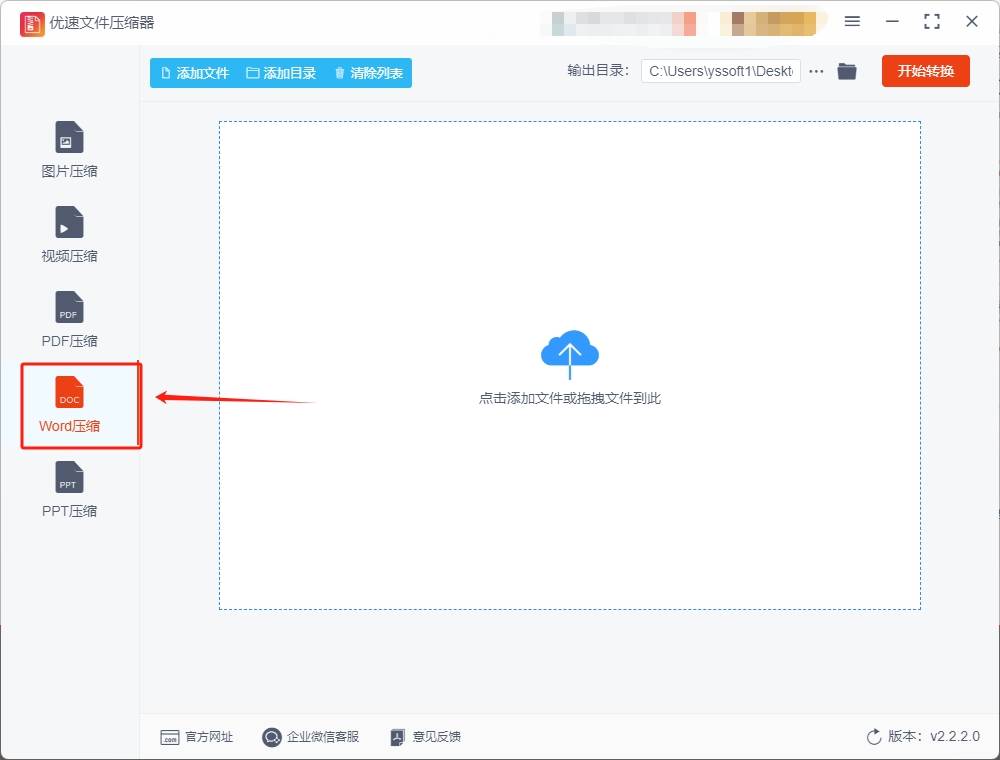
步骤2,在进入软件内页中之后,点击左上角的“添加文件”按钮,或者是将文件拖拽到软件的指定位置中,添加文件的方式也是很简单的;
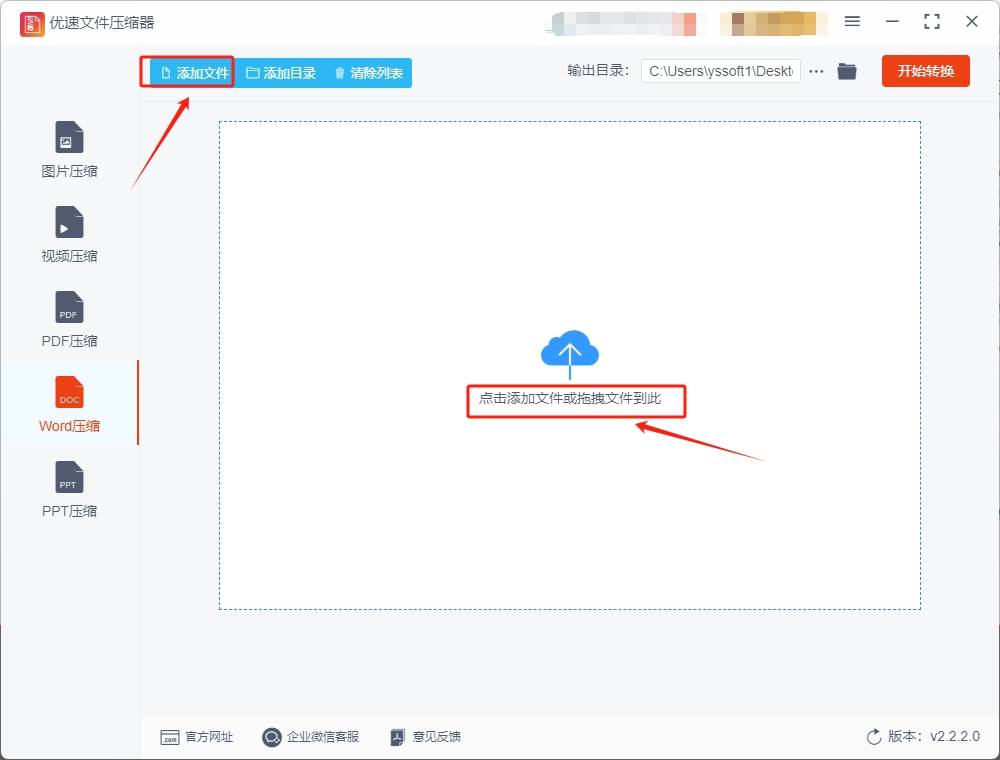
步骤3,文件成功的添加到软件里面以后,先设置“压缩质量”,这个数值设置的越低,压缩就会变的越小,为了保证压缩后的文件质量,建议不要低于30;
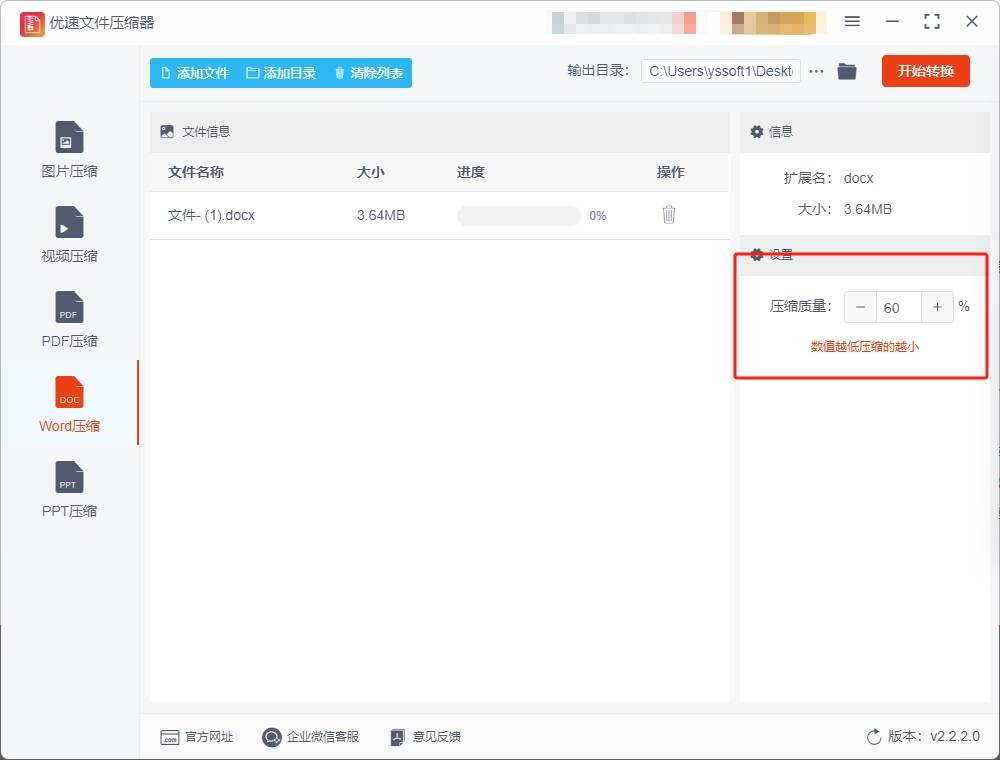
步骤4,设置好压缩的数值之后,再点击右上角的“开始转换”按钮启动文件压缩,压缩借助之后软件就会自动的跳转到压缩后word文档所在的文件夹,便于我们查看;
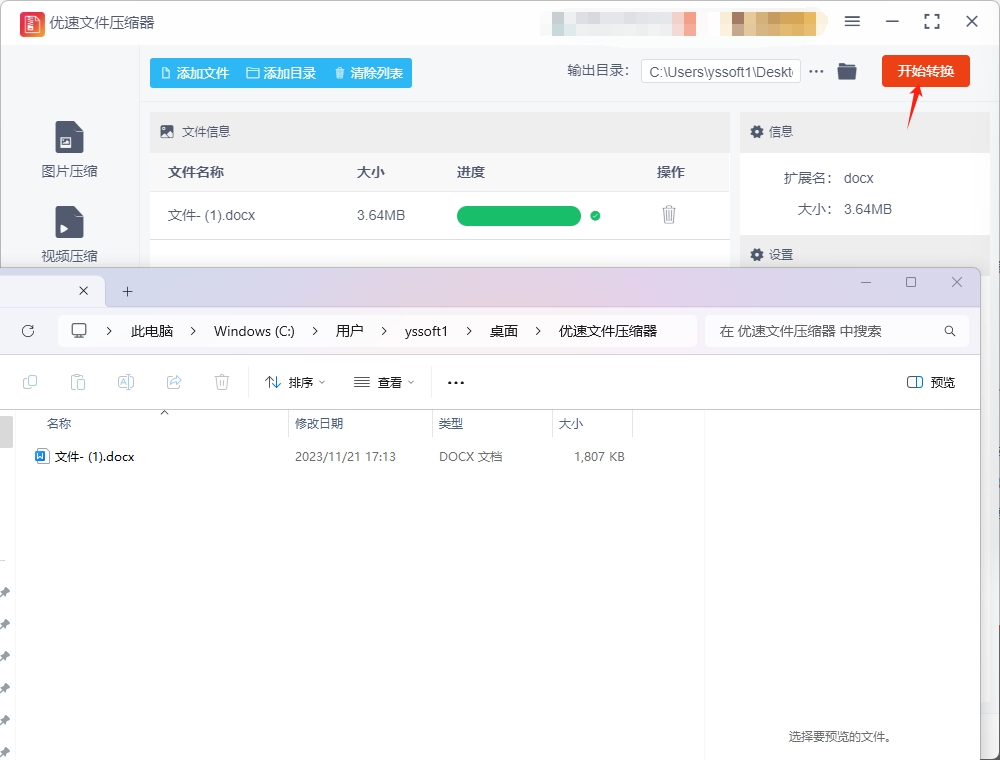
步骤5,如下图所示可以很明确的看到压缩前后两者之间的大小差距,证明将word文件进行压缩还是非常的有效的,大小差距也很明显。
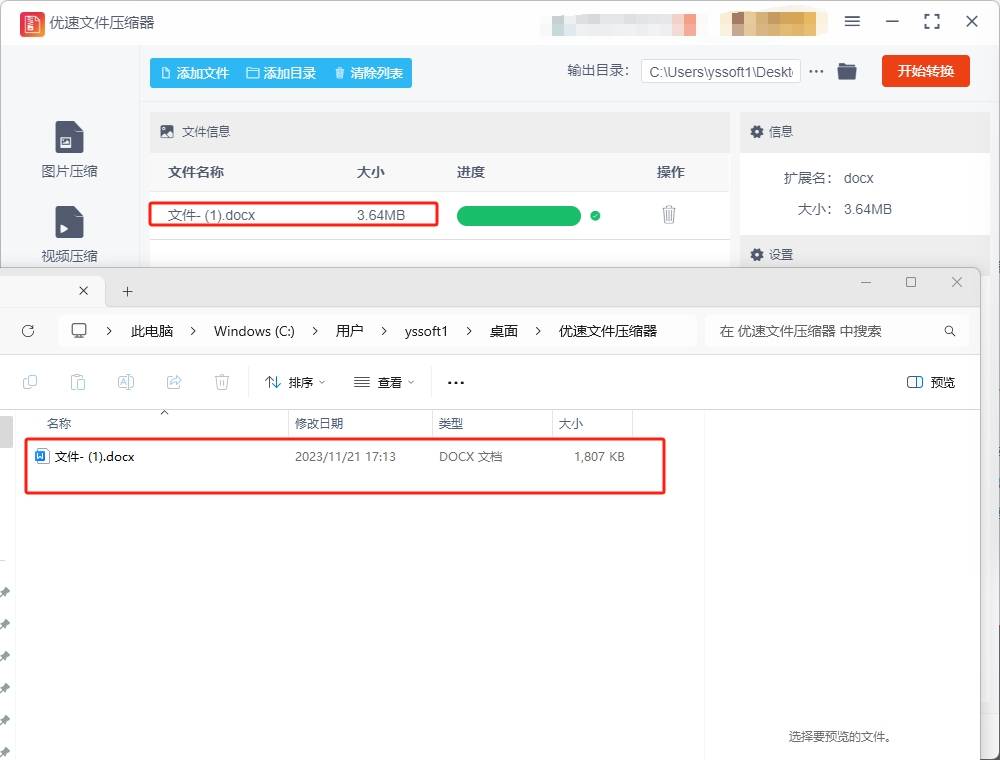
方法二,借助“小迅压缩”软件,来讲word文档进行压缩步骤1,首先需要将电脑上已经下载安装好的“小迅压缩”软件打开,点击首页出现的众多功能中的其中一个“word压缩”,word压缩是可以保持原稿的排版方式的;
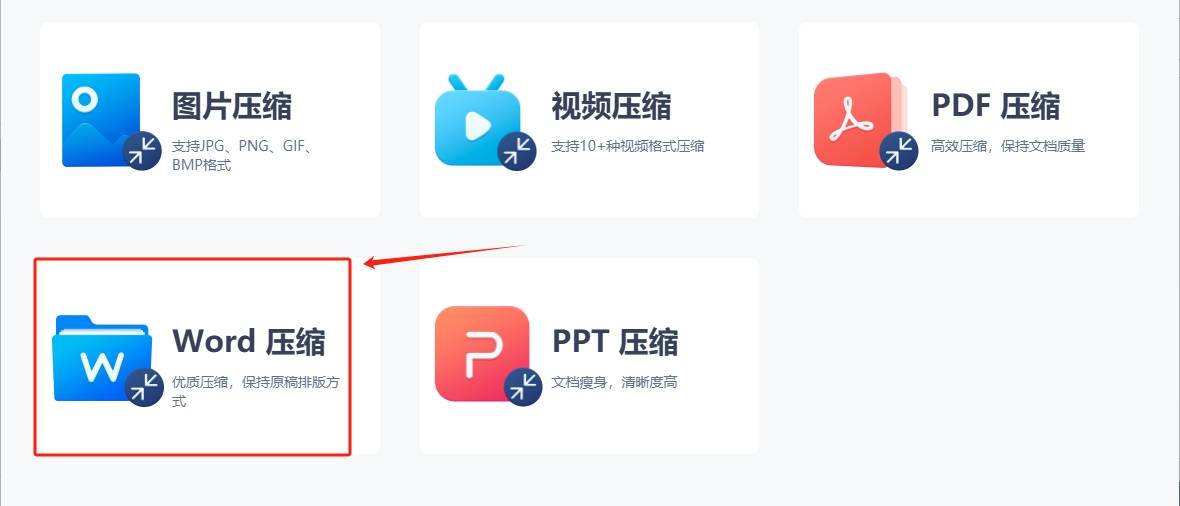
步骤2,在进入到软件的内页中之后,点击蓝色的“添加文件”按钮,来将需要的压缩的word文档拖动到软件之中去,在这个软件中是可以将多个word一起进行压缩的;
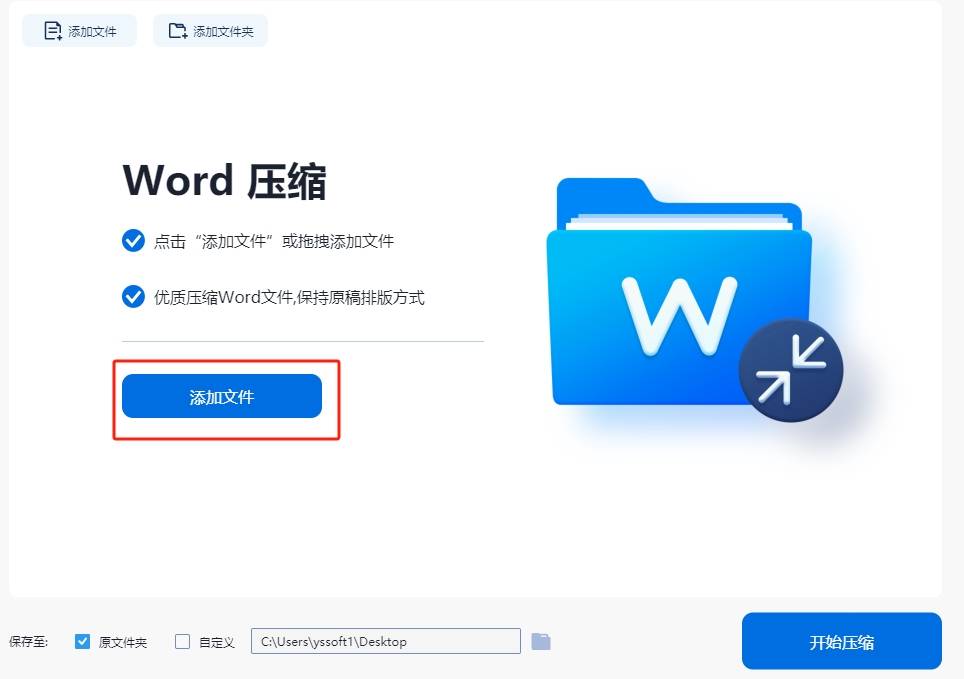
步骤3,文件在添加到软件中后,第一步需在下面的通用设置中选择“压缩设置”,以及压缩好之后的文件应该保存的文件位置,这个最终保存的文件位置是可以自定义设置的,也可以直接保存到原来的文件夹中的;
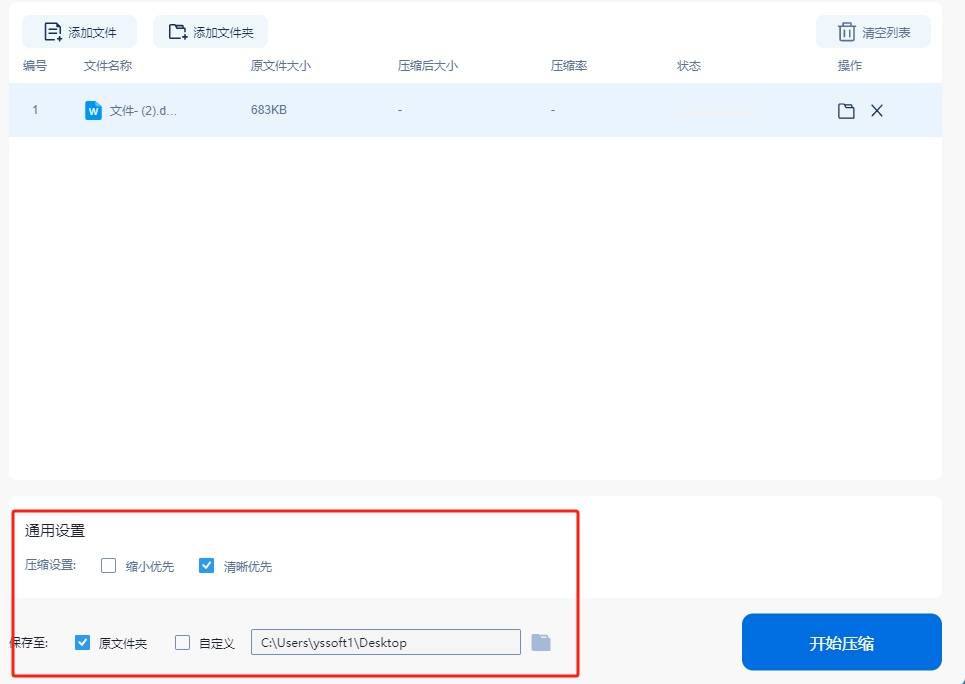
步骤4,点击右下角的“开始压缩”按钮,当压缩完成之后,软件会弹出一个小窗口,来告知你软件已经将选中的word文档压缩完成好了,而且它的状态那边也会显示出绿色的“输出完成”字体样式;
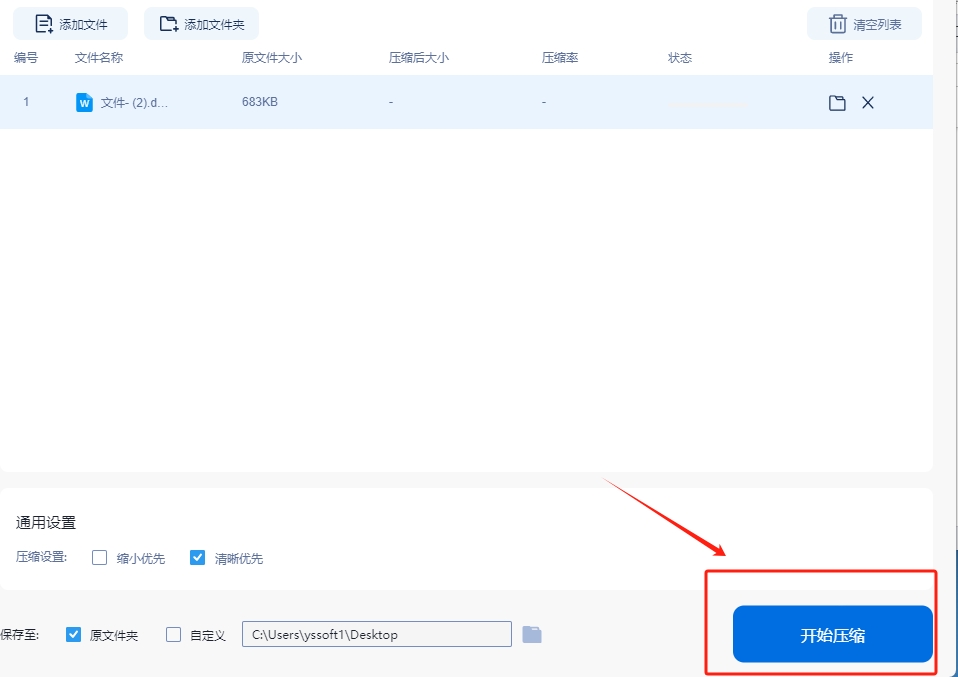
方法三,利用“小风文件压缩”软件来将word进行压缩步骤1,在“小风文件压缩”的首页中点击选择“word压缩”的选项,这个word压缩是支持doc和docx两种格式的,而且这个软件中也可以将其它的视频、PPT、图片等来进行压缩的;
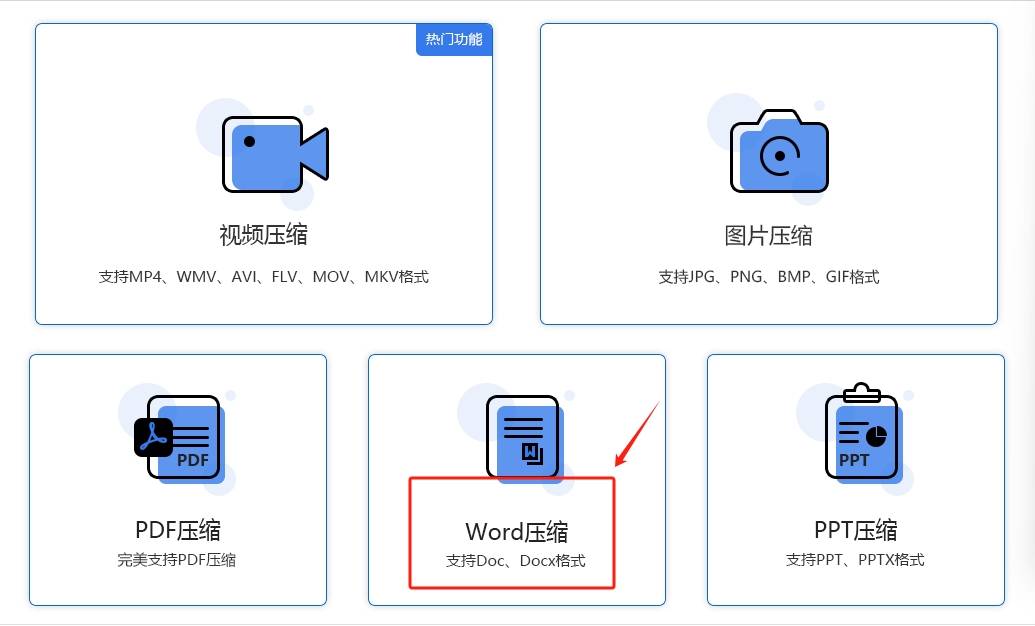
步骤2,成功的进入到“word压缩”页面中之后,需要点击页面中间的蓝色按钮“添加文件”,也可以通过拖拽word文档到软件中的方式来进行添加的,这两种添加word文档的方式都是可以随意的来进行使用的;
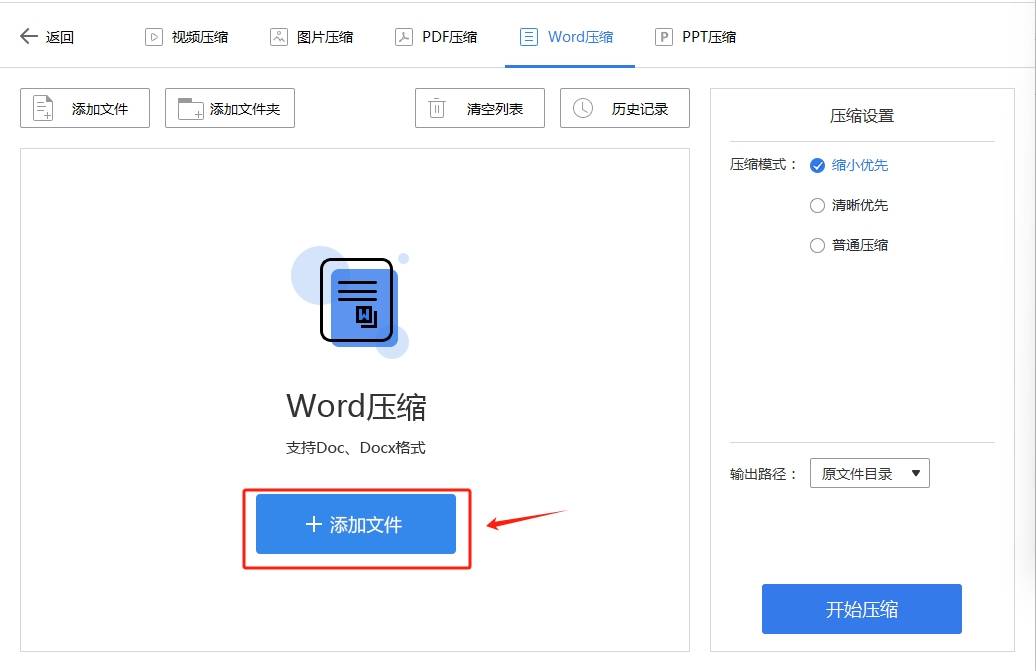
步骤3,文件添加进去之后,首先需要对word文档的压缩模式来进行设置的,而且这里面还可以自由的选择“输出路径”的,在不设置输出路径的时候,软件自动默认的是保存到原文件目录当中去的;
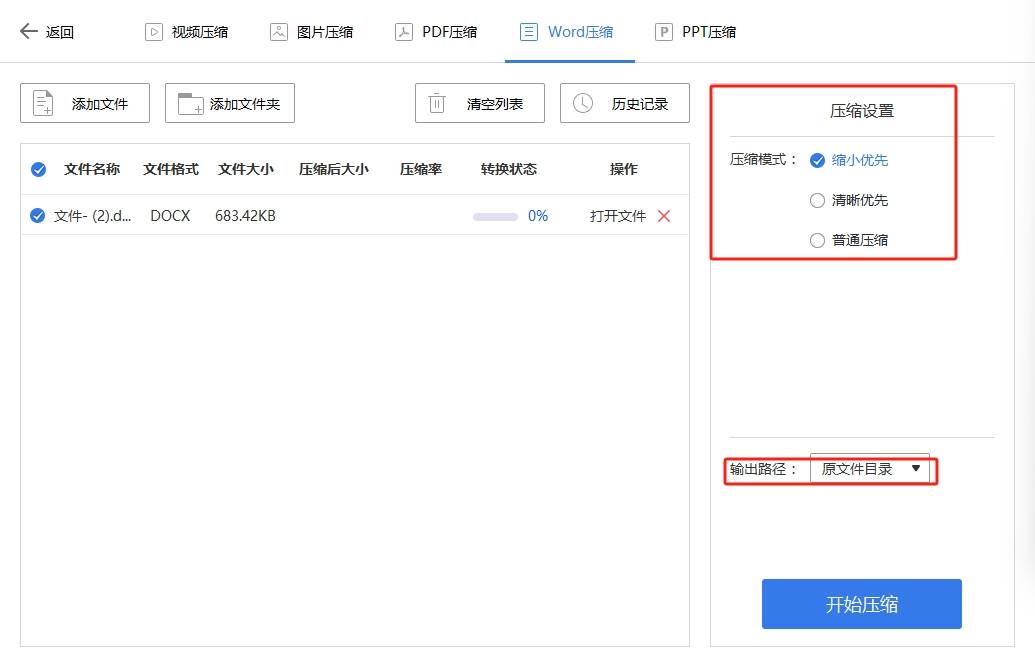
步骤4,最后点击页面右下角的“开始压缩”按钮,静静地等待word文件完成压缩;
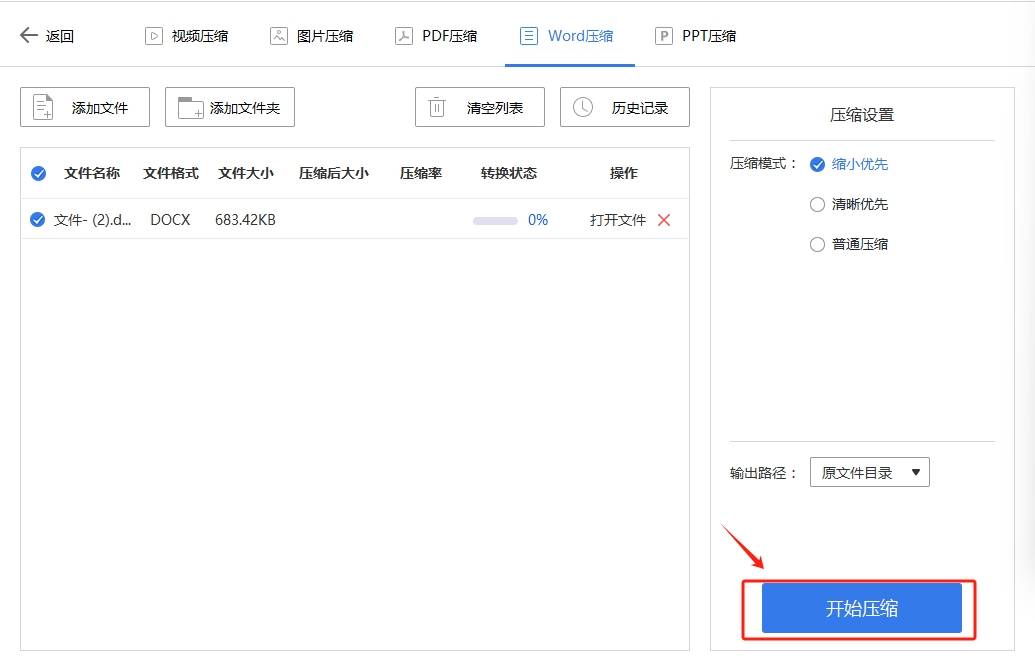
步骤5,如下图所示中,文件在压缩完成之后,页面中的“转换状态”也会变成“已完成”的字样,而且在操作栏的下方会有“打开文件”的选项,需要的可以点击它,就会自动跳转到输出目录中去的;
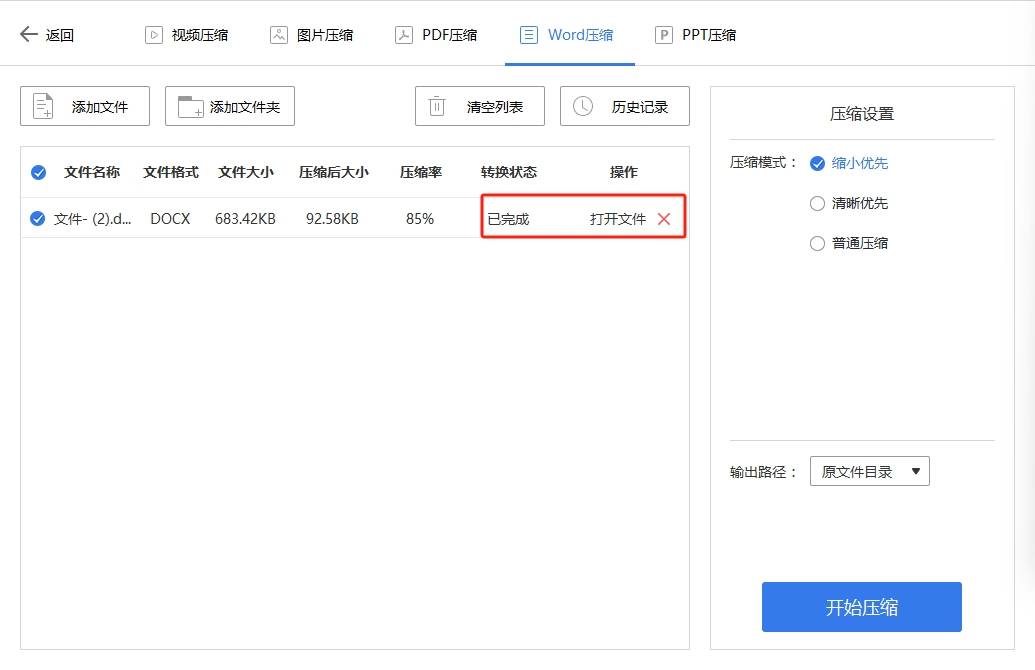
由于我们经常使用word文档,word文档也是一个非常专业文字和图片的处理工具,它主要是由微软公司推出的文字处理软件,也是Microsoft Office套件中的一个组成部分它是一款功能强大的文档编辑器,可用于创建、编辑、格式化和打印各种文档。
而且Word具有丰富的功能,包括字体样式和大小、文字颜色、段落格式、页边距、图表、插图、水印等等用户可以使用Word来添加图片、表格、链接和其他多媒体元素以增强文档的表现力以上就是小编整理好的将word压缩的具体操作方法和步骤,还不会的快来看看吧。
Word还支持多种文档格式,包括.docx、.doc、.pdf、.txt等等,用户可以根据需要将文档保存为不同的格式,以适应不同的需求。返回搜狐,查看更多责任编辑:
亲爱的读者们,感谢您花时间阅读本文。如果您对本文有任何疑问或建议,请随时联系我。我非常乐意与您交流。


发表评论:
◎欢迎参与讨论,请在这里发表您的看法、交流您的观点。